Xtion Portal – Configuração
Primeiro vamos começar pela parte de configuração, que acede via click direito no ícone no taskbar:
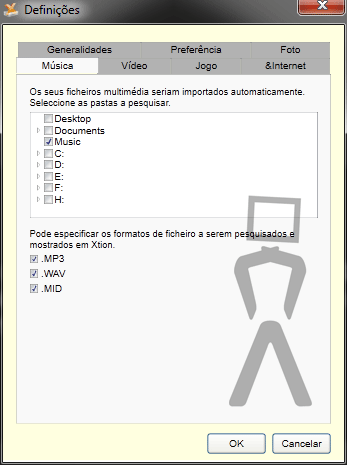
Tab de musica, serve para escolher as pastas da vossa biblioteca de musica para poder ser lido pelo Xtion Portal. Parece que infelizmente não suporta alem de MP3, MID e WAV. Fica a dica para a ASUS, para suportar mais formatos, como OGG, M4A (formato do iTunes) e FLAC.
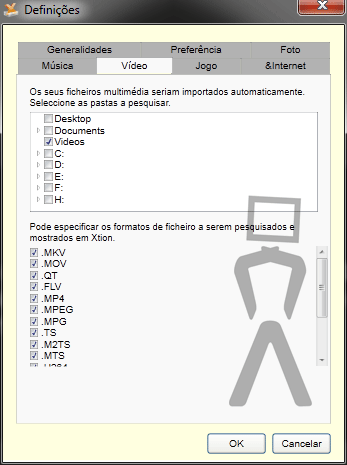
Tab de vídeo. Tal como a de música, permite adicionar ficheiros de video para reprodução directa. Suporta bastantes formatos, até mesmo os populares mkv/mpeg4. Entretanto não suporta audio DTS, já que testei um vídeo HD com DTS e ficou mudo. Já AC3 funcionou sem problemas,bem como leitura de alta definição.
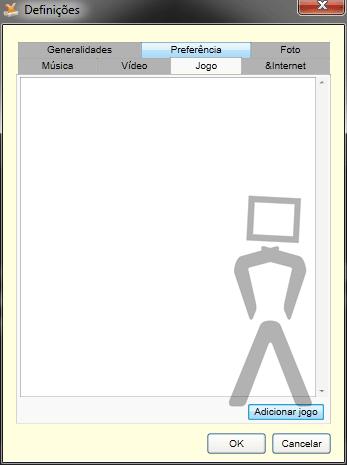
Tab de jogos, que na altura do screenshot não tinha jogos compatíveis instalados.
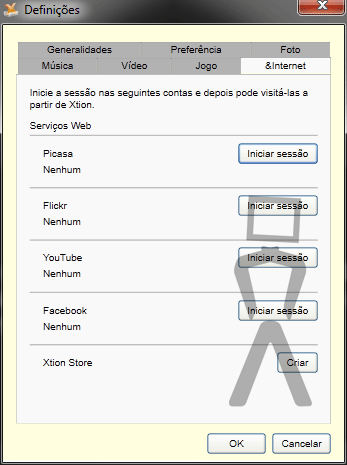
Esta tab é para configurar o login em serviços do Picasa, Youtube, Flick, Facebook e Xtion Store. Muito bom, já que pode mostrar as fotografias destes serviços de uma maneira muito simples e intuitiva e o Xtion store permite ver e comprar aplicações compatíveis com o sensor de movimento!
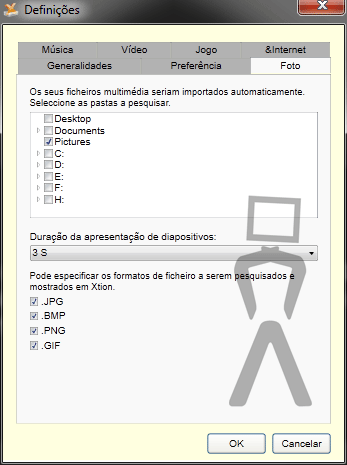
Tab para adicionar fotografias.
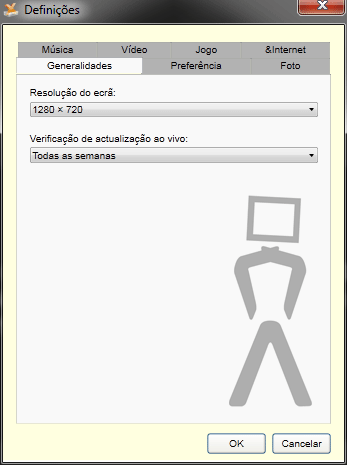
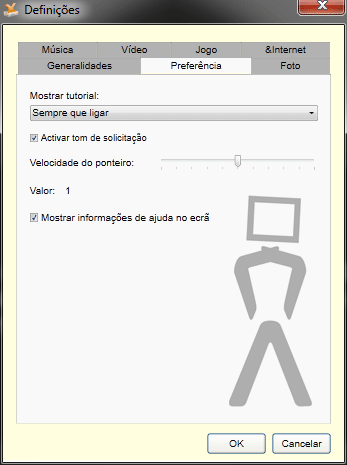
Configurações, como resolução (infelizmente não suporta mais que 720p) e procura de actualizações, bem como a configuração do tutorial.
1 – Introdução
2 – Fotografias
3 – Software Incluído
4 – Xtion Portal – Configuração
5 – Xtion Portal
6 – Kylo Browser
7 – Conclusão




